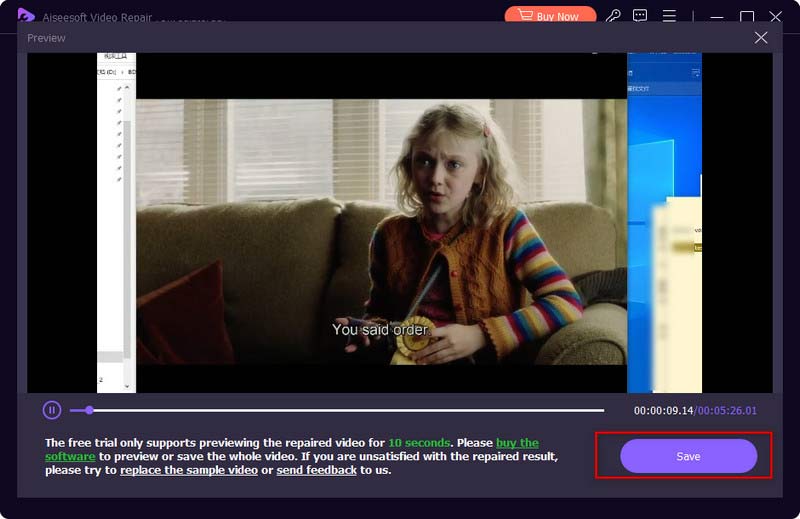簡介
Aiseesoft Video Repair 是一款程序,可幫助您修復不同設備上因多種原因損壞的視頻。 您所需要做的就是上傳與損壞視頻相同格式的示例視頻,該工具將使用先進的技術將損壞的視頻修復到與示例視頻相同的質量水平。 樣本視頻和損壞視頻的時長、分辨率、比特率、編碼器和幀率越接近,恢復效果越好。 目前支持的視頻格式包括 MP4、MOV 和 3GP。 這裡有一個詳細的教程來幫助您使用這個工具。
部分1。 上載影片
步驟 1 從其官方網站下載 Aiseesoft Video Repair,然後單擊 免費下載 按鈕進行下載。 然後在您的計算機上安裝並打開它。
步驟 2 要使用視頻修復的所有功能,您需要輸入您的電子郵件地址和註冊碼。
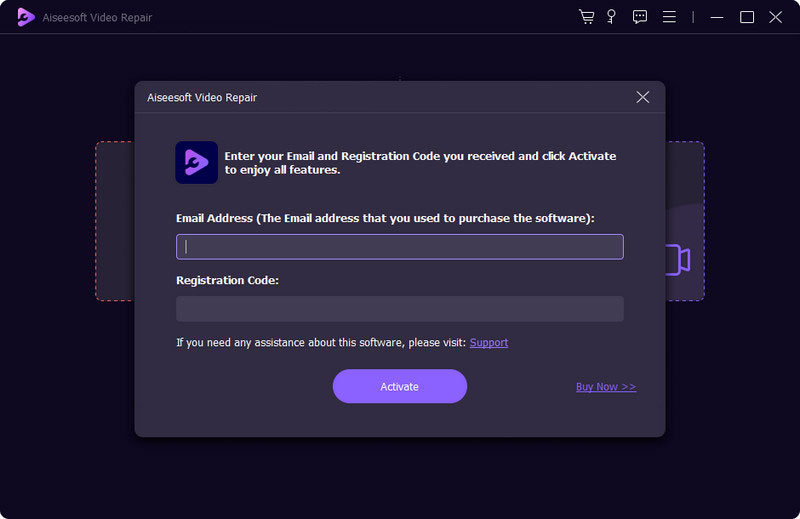
步驟 3 點擊 “ +” 左側的按鈕添加損壞的視頻,然後單擊另一個 “ +” 右側按鈕可上傳示例視頻。

注意:
示例視頻必須與損壞的視頻格式相同。 如果視頻是由您的設備錄製的,您可以使用同一設備錄製另一個視頻作為樣本。 嘗試保持 時間長度, 解析度, 比特率, 編碼器和 幀速率 示例視頻和損壞視頻的內容相同,這樣修復會更有效。
部分2。 修復損壞的視頻
步驟 1 視頻上傳完成後,點擊 修復 開始修復損壞的視頻。

步驟 2 修復完成後,您可以單擊 預覽 來看看修復的效果。

步驟 3 如果您覺得滿意,可以點擊 節省 保留您的視頻。 如果您覺得修復效果不佳,可以更改示例視頻並再次應用修復。